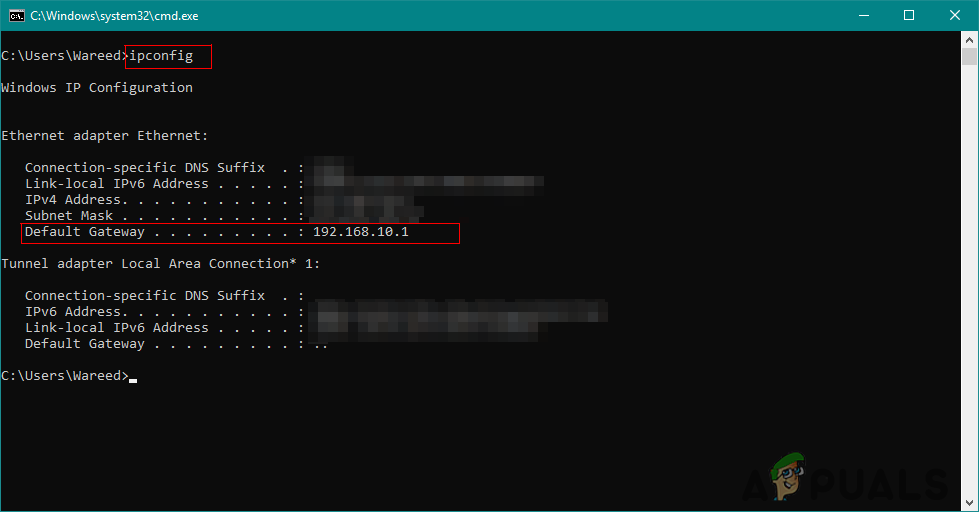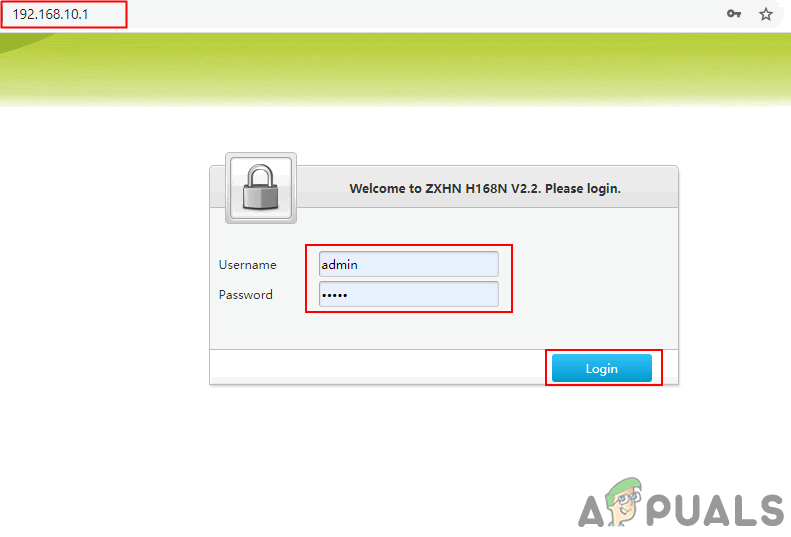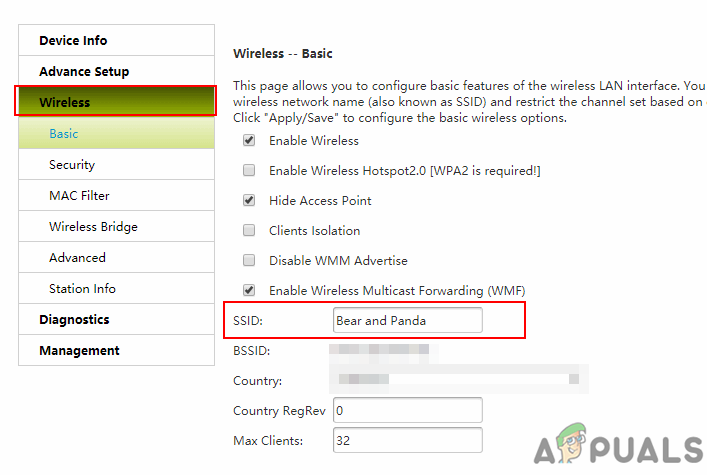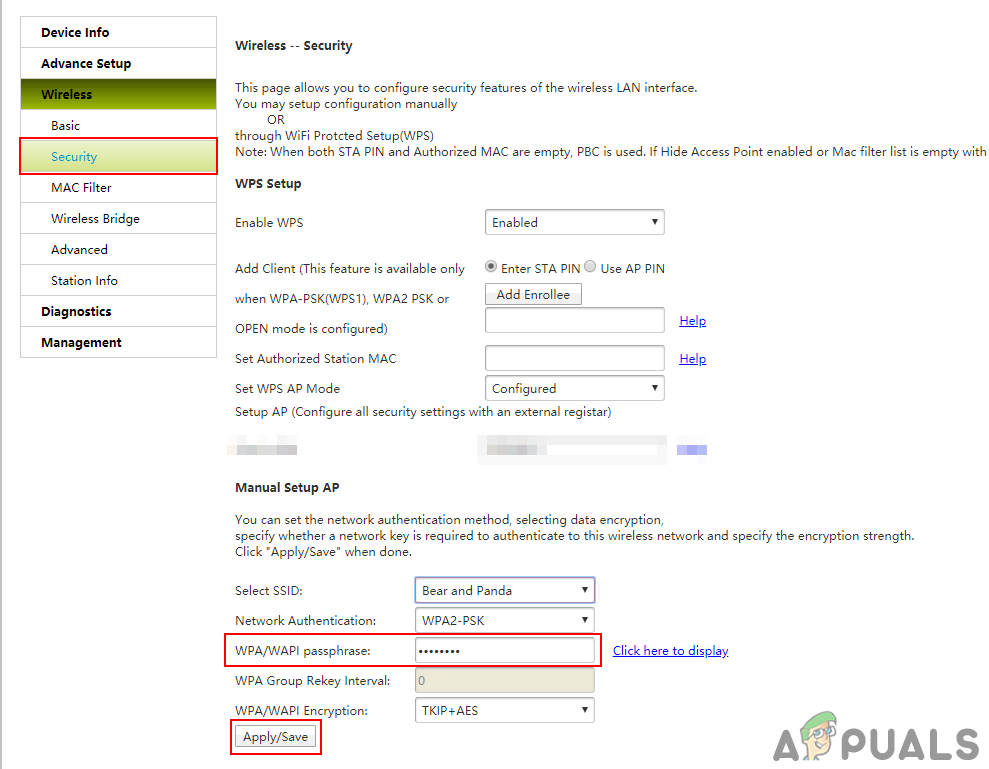לרוב שם ברירת המחדל עבור הרשת האלחוטית יהיה קשור לנתב או לספק האינטרנט. שם הרשת משמש לזיהוי הרשת שמשתמשים רוצים להתחבר אליה. אם ישנם שניים מאותו נתב, ולשניהם יש את ה- SSID המוגדר כברירת מחדל, אז שם הרשת עבור שניהם יהיה זהה. בנוסף, משתמשים לא ידועים יכולים לנחש את סיסמת ברירת המחדל בקלות. ישנן גם סיבות רבות אחרות בהן המשתמש ירצה לשנות את השם והסיסמה עבור רשת ה- WiFi שלו. אנו נלמד אותך את השלבים שבאמצעותם תוכל לשנות את שם הסיסמה והרשת שלך בקלות.

כיצד לשנות את שם ה- WiFi והסיסמה
שינוי השם והסיסמה של רשת WiFi
משנה את SSID וסיסמה של הרשת האלחוטית שלך פשוט לעשות בהגדרות הנתב. ישנם סוגים רבים של נתב / מודם מכשירים, כל אחד עם הגדרות שונות. עם זאת, לרוב ההגדרות ייראו זהות או שיהיו זמינות באותו אזור. דרך ה וויי - פיי שם, משתמשים יכולים למצוא את הרשת שאליה הם רוצים להתחבר, ועם סיסמה תהיה לך אבטחה ברשת שלך. לפעמים אם אתה מסתיר את נקודת הגישה, המשתמשים ידרשו להוסיף ידנית את שם ה- WiFi והסיסמה כדי להתחבר לרשת. בצע את השלבים הבאים כדי לשנות את השם והסיסמה של רשת ה- WiFi:
- פתח את הדפדפן והקלד את ה- כתובת ה - IP של הנתב שלך. תוכל למצוא את כתובת ה- IP בגב הנתב או באמצעות פתיחה CMD והקלדה ' ipconfig ' כפי שמוצג מטה:
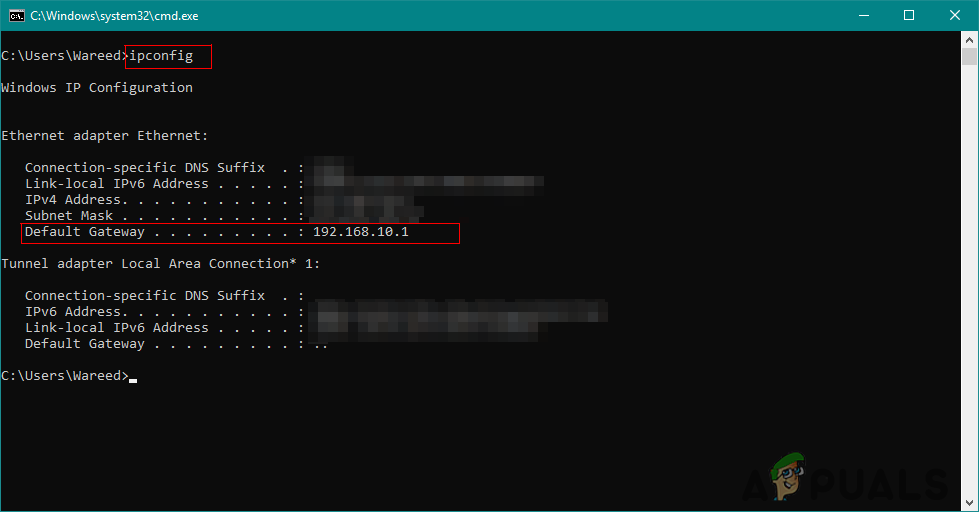
איתור כתובת ה- IP של הנתב
- עַכשָׁיו התחברות להגדרות הנתב שלך. ברירת המחדל שם משתמש סיסמא יהיה מנהל / מנהל. עם זאת, ייתכן שיש לך סיסמה אחרת שתמצא בגב הנתב.
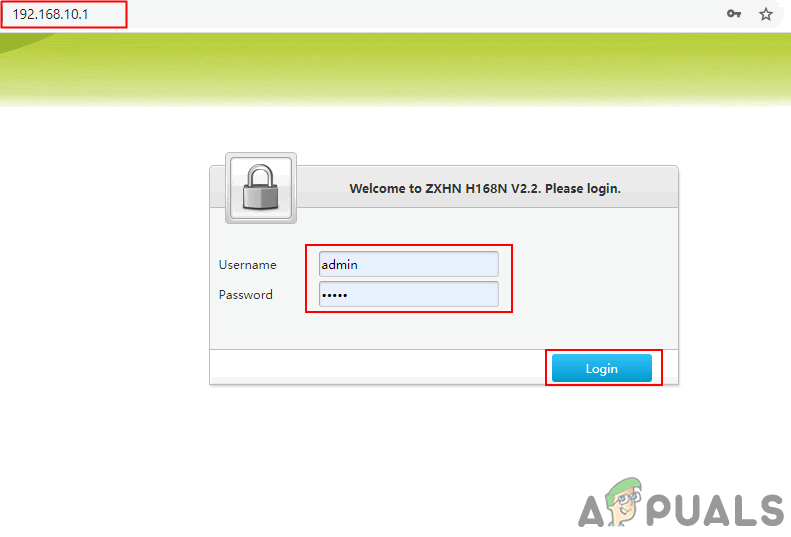
כניסה לדף הנתב
- בהגדרות הנתב, לחץ על אַלחוּט אוֹ הגדרות אלחוטיות אוֹפְּצִיָה. כאן תוכלו למצוא את SSID אפשרות שבה אתה יכול לערוך את שם WiFi של הרשת שלך.
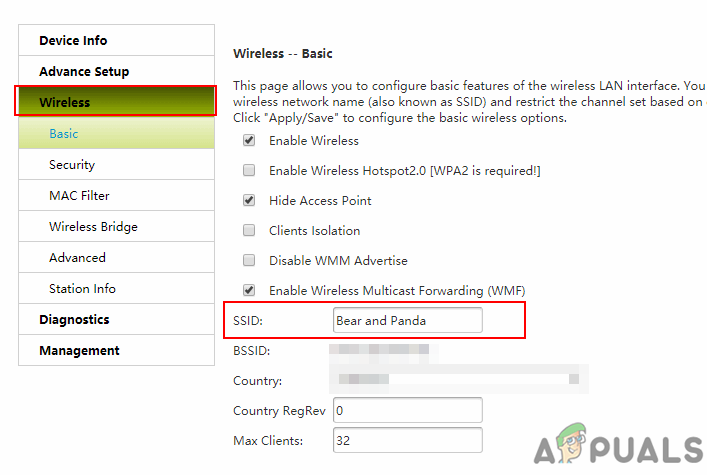
שינוי שם הרשת האלחוטית
- כדי לשנות את הסיסמה, עבור אל בִּטָחוֹן אפשרות עבור אַלחוּט הגדרות. הקלד את הסיסמה החדשה שאתה מעדיף ולחץ על החל / שמור לַחְצָן.
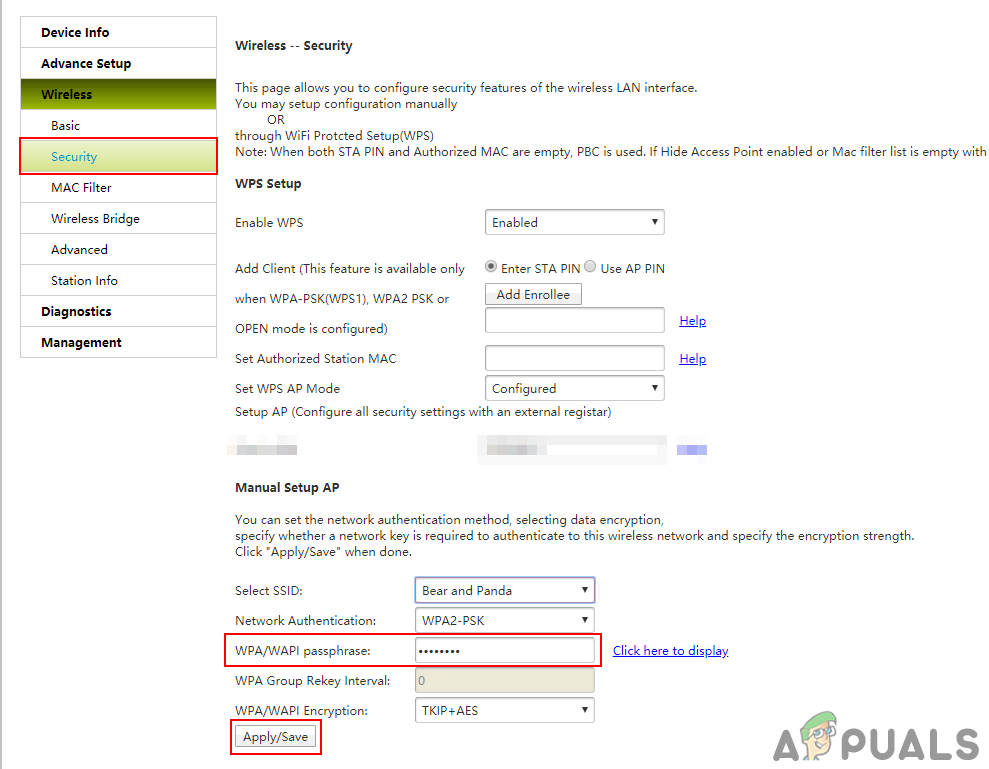
שינוי סיסמת ה- WiFi
- זה ישנה את שם ה- WiFi והסיסמה עבור הרשת שלך.